时隔三年,再聊聊MacOS系统迁移的事儿
WWDC发了MacBook Pro的更新以后,终于没忍住,定制了新款的13寸MBP,没专门跑分,但昨天升级R 3.4.1的时候试了试R-benchmark-25,比2013 late的高配缩短了一半时间,应该是定制的16G内存起了作用,虽然评测都说CPU比2016款提升不大,但对三年前的款式肯定比不上了,何况还多个TouchBar可以玩。
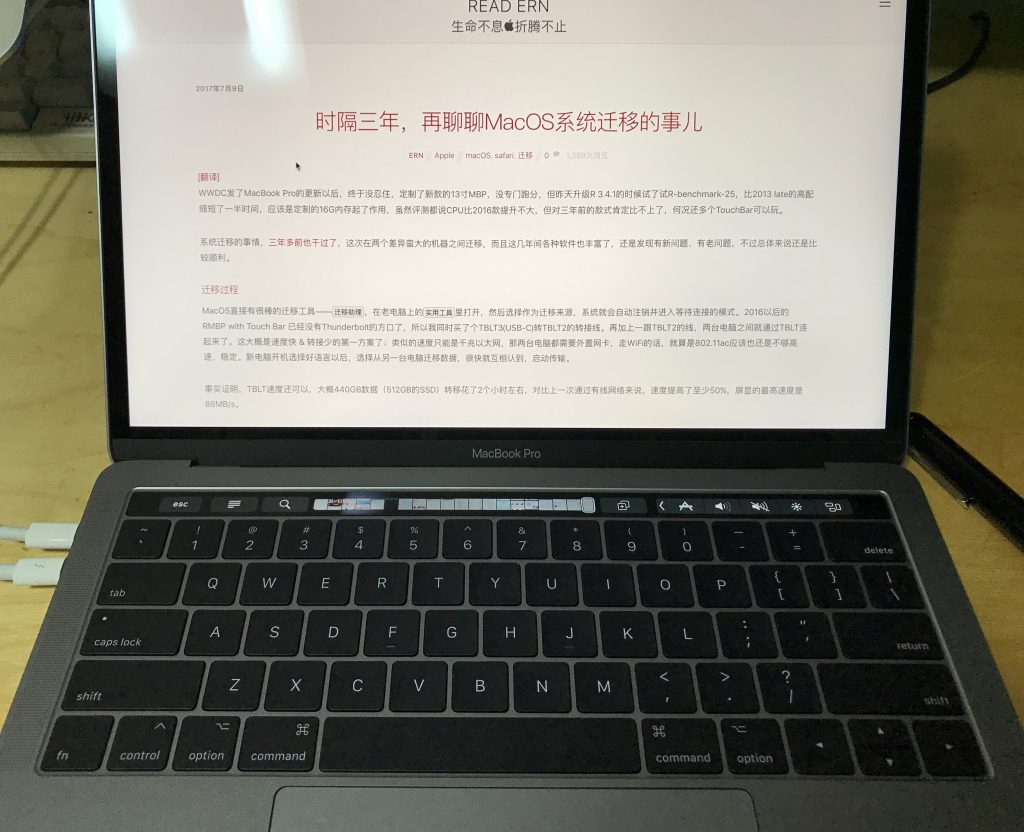
系统迁移的事情,三年多前也干过了,这次在两个差异蛮大的机器之间迁移,而且这几年间各种软件也丰富了,还是发现有新问题、有老问题,不过总体来说还是比较顺利。
迁移过程
MacOS直接有很棒的迁移工具——迁移助理,在老电脑上的实用工具里打开,然后选择作为迁移来源,系统就会自动注销并进入等待连接的模式。2016以后的 RMBP with Touch Bar 已经没有Thunderbolt的方口了,所以我同时买了个TBLT3(USB-C)转TBLT2的转接线。再加上一跟TBLT2的线,两台电脑之间就通过TBLT连起来了。这大概是速度快 & 转接少的第一方案了;类似的速度只能是千兆以太网,那两台电脑都需要外置网卡,走WiFi的话,就算是802.11ac应该也还是不够高速、稳定。新电脑开机选择好语言以后,选择从另一台电脑迁移数据,很快就互相认到,启动传输。
事实证明,TBLT速度还可以,大概440GB数据(512GB的SSD)转移花了2个小时左右,对比上一次通过有线网络来说,速度提高了至少50%,屏显的最高速度是88MB/s。
迁移完成后,新电脑进入登录界面,会提示你输入TouchID的指纹,这时候后台已经开始准备程序,原来的绝大多数设置都顺利保留,甚至在原电脑上打开的网页都自动打开了。
系统迁移情况
对比三年前,邮件迁移没有出错了,只需要你重新输入一轮密码,所有邮件服务恢复原样。
LaunchPad的排序等依然没有迁移过来,在后续的整理花了不少时间(强迫症 ┑( ̄Д  ̄)┍ )。


